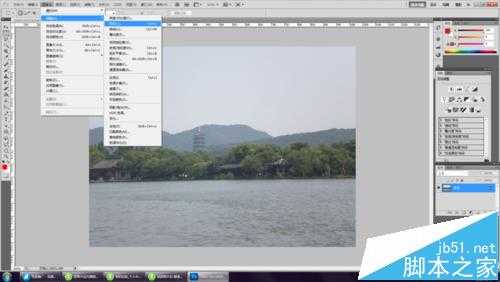照片拍摄后发现颜色不通透,发灰,图片颜色不正,PS有许多可以有效去灰通透图片的工具。比如:曲线,色阶,亮度/对比度,高级一点的还可以利用图层模式进行混合去灰,今天我给大家介绍最基本的色阶去灰
- 软件名称:
- Adobe Photoshop 8.0 中文完整绿色版
- 软件大小:
- 150.1MB
- 更新时间:
- 2015-11-04立即下载
1、用PS打开要处理的图片,分析图片的现有问题,这张照片颜色发灰,不够通透,导致树不够绿,水不够清,图片不清晰,简单一步处理这个问题
2、PS工具栏中找“图像”-“调整”-“色阶”进入色阶编辑器
3、把滑块移至适合图片的位置(山脚下),一般左侧表示黑场,右侧表示白场,如果图片太黑可以把中间的滑块往左移动,来减少黑场,反之图片太亮,就右移中间滑块,移动到合适了“确定”
4、就得到了去灰之后的图片了,是不是清晰了很多
相关推荐:
ps怎么给照片绘制漂亮的唇彩效果?
ps怎么将图片转换为插画风格的照片?
ps cs3怎么给照片制作金属质感人像?
标签:
ps,照片
免责声明:本站文章均来自网站采集或用户投稿,网站不提供任何软件下载或自行开发的软件!
如有用户或公司发现本站内容信息存在侵权行为,请邮件告知! 858582#qq.com
暂无“ps怎么处理雾蒙蒙的照片? ps去雾霾的教程”评论...
RTX 5090要首发 性能要翻倍!三星展示GDDR7显存
三星在GTC上展示了专为下一代游戏GPU设计的GDDR7内存。
首次推出的GDDR7内存模块密度为16GB,每个模块容量为2GB。其速度预设为32 Gbps(PAM3),但也可以降至28 Gbps,以提高产量和初始阶段的整体性能和成本效益。
据三星表示,GDDR7内存的能效将提高20%,同时工作电压仅为1.1V,低于标准的1.2V。通过采用更新的封装材料和优化的电路设计,使得在高速运行时的发热量降低,GDDR7的热阻比GDDR6降低了70%。
更新动态
2025年04月05日
2025年04月05日
- 小骆驼-《草原狼2(蓝光CD)》[原抓WAV+CUE]
- 群星《欢迎来到我身边 电影原声专辑》[320K/MP3][105.02MB]
- 群星《欢迎来到我身边 电影原声专辑》[FLAC/分轨][480.9MB]
- 雷婷《梦里蓝天HQⅡ》 2023头版限量编号低速原抓[WAV+CUE][463M]
- 群星《2024好听新歌42》AI调整音效【WAV分轨】
- 王思雨-《思念陪着鸿雁飞》WAV
- 王思雨《喜马拉雅HQ》头版限量编号[WAV+CUE]
- 李健《无时无刻》[WAV+CUE][590M]
- 陈奕迅《酝酿》[WAV分轨][502M]
- 卓依婷《化蝶》2CD[WAV+CUE][1.1G]
- 群星《吉他王(黑胶CD)》[WAV+CUE]
- 齐秦《穿乐(穿越)》[WAV+CUE]
- 发烧珍品《数位CD音响测试-动向效果(九)》【WAV+CUE】
- 邝美云《邝美云精装歌集》[DSF][1.6G]
- 吕方《爱一回伤一回》[WAV+CUE][454M]